Техникалык прогресс алдыга жылып, жаңы нерсе рынокто тынымсыз пайда болууда. Колдонуучулар жаңысы пайда болгондо бир иштөө тутумуна көнүп үлгүрбөй калышты. Бирок, Windows 7ге дагы деле суроо-талап бар.

Нускамалар
1 кадам
Каттоо эсебиңиздин бардык жөндөөлөрүнө башкаруу панели аркылуу кирүүгө болот. Алгач Старт менюсун ачуу керек. Ал ылдый жагындагы тапшырмалар тилкесинде жайгашкан жана төрт фрагменттен турган кутучасы бар тегерек баскыч менен көрсөтүлгөн.
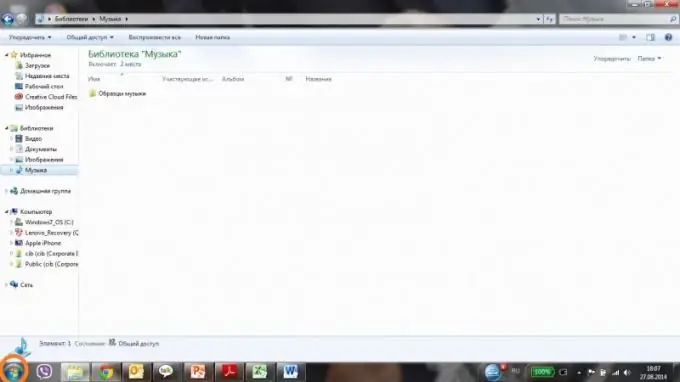
2-кадам
"Старт" менюсунда, сол жагында жайгашкан "Башкаруу панелин" тандаңыз. Башкаруу панели - бул Microsoft Windows иштетүү тутумунун колдонуучу интерфейсинин бөлүгү. Аны колдонуп, тутумду конфигурациялоо боюнча негизги кадамдарды аткарсаңыз болот, мисалы, программаларды орнотуу же алып салуу, жеткиликтүүлүктү иштетүү, өзүңүздүн жумушчу столуңуздун дизайнын жана темаларын тандап алуу ж.б.
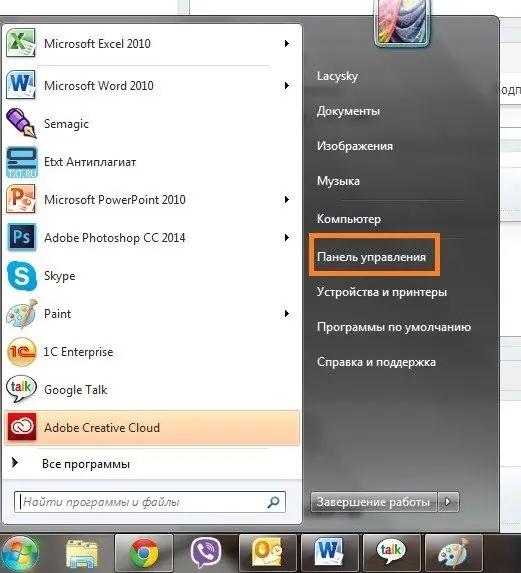
3-кадам
Windows 7де Башкаруу панели системанын мурунку котормолорундагыдан айырмаланып турат. Аккаунтуңузду башкаруу үчүн, "Колдонуучунун каттоо эсептери жана үй-бүлөлүк коопсуздук" менюсун тандоо керек. Башкаруу панелинде эки подпункт көрсөтүлөт: "колдонуучу эсептерин кошуу жана алып салуу" жана "бардык колдонуучулар үчүн ата-эненин көзөмөлүн орнотуу." Бирок колдонуучунун аккаунтун өзгөртүү - бул эң негизгиси.
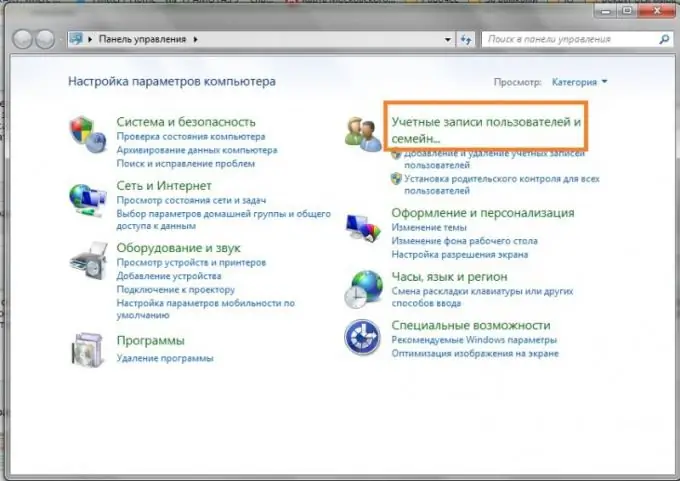
4-кадам
Ушуну менен эсепти башкаруу менюсу ачылат. Биринчи меню пункту "колдонуучунун эсептери" деген жалпы пункт. Ал сиздин каттоо эсебиңизди өзгөртүү үчүн керек болот. Жаңы терезеде сиз паролду, аккаунттун сүрөтүн, анын аталышын жана түрүн өзгөртө аласыз, ошондой эле Колдонуучунун Аккаунтун көзөмөлдөө орнотууларын өзгөртө аласыз.
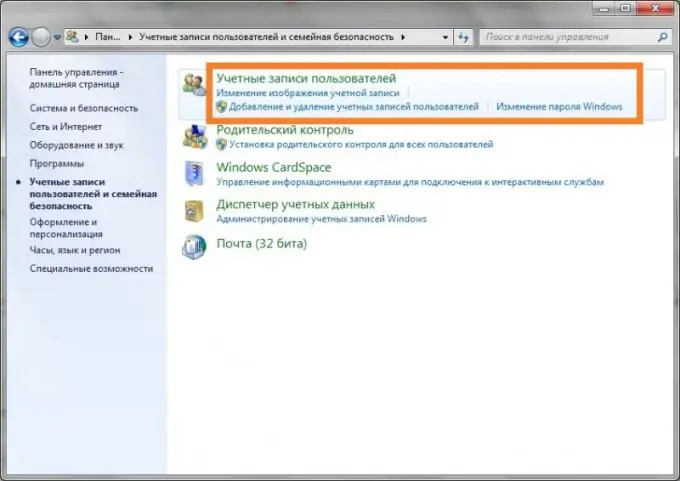
5-кадам
Эгер сиз эсебиңиздин сүрөтүн өзгөртүүнү чечсеңиз, ылайыктуу нерсени тандаңыз. Бир нече сүрөтү бар терезе ачылат. Сүрөт саламдашуу экранында жана Баштоо менюсунда көрсөтүлөт. Тандооңузду ырастоо үчүн, "өзгөртүү схемасын" баскычын чыкылдатыңыз. Сүрөттөрдү тандоо аздай сезилсе, башка сүрөттү тандасаңыз болот. Бул учурда, эсеп сүрөтү үчүн, документтерден каалаган сүрөттү танда.
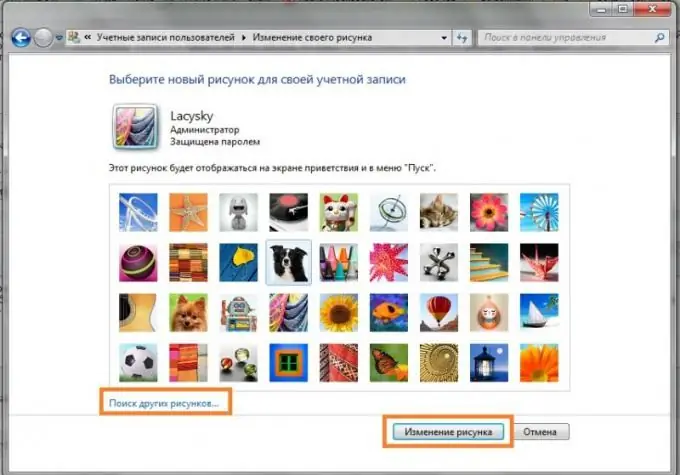
6-кадам
Эгер сиз каттоо эсебиңиздин атын өзгөртүүнү кааласаңыз, анда менюнун тийиштүү пунктун тандаңыз. Башка учурлардагыдай эле, жаңы терезе ачылат. Жыйырма белгиден турган каалаган ысымды киргизсеңиз болот. Өзгөртүүлөрдү ырастоо жана сактоо үчүн, "атын өзгөртүү" баскычын чыкылдатыңыз. Эсептик аталышын өзгөртпөстөн мурунку менюга кайтуу үчүн, Жокко чыгаруу баскычын чыкылдатыңыз.
7-кадам
Эгерде компьютерде бир нече колдонуучу болсо, анын түрүн ар бир каттоо эсеби үчүн жөндөсөңүз болот: кадимки кирүү же администратор. Биринчи параметр менен, сиз көпчүлүк программаларды колдонуп, башка колдонуучулардын орнотуулары жана компьютердин коопсуздугуна таасирин тийгизбей турган тутумдун орнотууларын өзгөртө аласыз. Администраторлор компьютерге толук кире алышат жана каалаган өзгөртүүлөрдү киргизе алышат. Эсиңизде болсун, компьютерде жок дегенде бир администратор колдонуучу болушу керек.
8-кадам
"Башка аккаунтту башкаруу" меню пункту аркылуу кошумча эсеп жазууларды түзсөңүз болот же башка эсеп жазууларды башкара аласыз. Жаңы терезеде компьютердеги бардык эсептер көрсөтүлөт. Жаңысын түзүү үчүн ылдый жагында "эсеп жазуусун" тандаңыз. Демейки шартта, экинчи эсеп "Конок" деп аталат.






